Cách khắc phục lỗi iCloud liên tục báo bộ nhớ đầy thành công 100%
Nếu bạn là một người thường xuyên làm việc trên chiếc iPhone cần thiết phải lưu nhiều dữ liệu hoặc thường xuyên quay phim, chụp ảnh bằng điện thoại iPhone thì có lẽ 5GB lưu trữ miễn phí trên iCloud là không đủ cho bạn. Nếu bạn thường xuyên bị tình trạng iCloud báo lỗi đầy bộ nhớ thì hãy theo dõi 04 cách dưới đây giúp bạn có thể giải quyết vấn đề này một cách đơn giản nhất nhé.

Sủa lỗi iPhone báo iCloud bị đầy dung lượng bộ nhớ
5GB lưu trữ quả thực là quá ít ỏi với một người dùng iPhone thông thường, kể cả đối với những người không tải thêm ứng dụng ngoài, không thường xuyên chụp ảnh hoặc chụp ảnh xong là xóa luôn. Và tình trạng iCloud trên iPhone báo lỗi đày dung lượng sẽ gây rất rất nhiều phiên toái cho chúng ta.

Đối với những bạn có một chút kiến thức về công nghệ smartphone thì vấn đề này cũng không quá khó để giải quyết, thế nhưng chỉ chiếm phần trăm rất nhỏ trong số hàng triệu triệu người dùng iPhone, những người không am hiểu và nhất là các bạn nữ sẽ gần như là chịu trận khi gặp lỗi iCloud trên iPhone báo đầy dung lượng.
Cách khắc phục lỗi iCloud trên iPhone báo đầy dung lượng
Cách 1: Xóa các file Backup
Tính năng Backup có thể hiểu đơn giản là các phiên bản sao lưu lại dữ liệu trên iCloud của bạn trong những lần chuyển đổi thiết bị từ trước đến nay. Đây là một trong những lý do chính khiến bộ nhớ iCloud của bạn mau đầy dẫn đến tình trạng iCloud báo lỗi và yêu cầu giải phòng dung lượng. Để xóa phần Backup này bạn chỉ cần:
Vào phần Cài đặt (Setting) => iCloud => Quản lý dung lượng (Manage Storage) => Backup.

Trong phần này bạn có thể chọn từng phần Backup muốn quá hoặc là xóa tất cả. (Lưu ý: Không xóa phần Backup có tên "This iPhone" vì đây là phần Backup bạn đang sử dụng). Sau khi thực hiện các bước trên thì tình trạng iCloud iPhone báo dung lượng bộ nhớ đầy sẽ không còn xuất hiện nữa.
Cách 2: Sử dụng các kho lưu trữ hình ảnh khác thay iCloud
Một trong những kho lưu trữ hình ảnh tuyệt vời được nhiều người sử dụng nhất hiện nay chính là Google Photos. Google Photos giúp bạn lưu trữ cực nhiều bức hình với dung lượng tối đa lên tới tận 15GB miễn phí, gấp ba lần dung lượng lưu trữ miễn phí của iCloud.

Để chuyển hết hình ảnh từ iCloud sang Google Photos thì bạn cần làm như sau: Vào Cài đặt => iCloud => Photos => Tắt phần iCloud Photos. Sau đó bạn cần phải cắm cáp kết nối chiếc iPhone của bạn vào mày tính, sau đó hãy chuyển hết hình ảnh trên máy sang một thư mục mới ở máy tính. Khi hoàn tất bạn hãy vào phần Photos.Google.com => kéo thả thư mục ảnh mới copy trên máy tính vào đó đồng thời trên iPhone vào phần Google Photos => Setting => bật chức năng Backup and Sync.
Cách này có thể khắc phục được lỗi báo đầy dung lượng bộ nhớ trên iCloud của iPhone gần như 100% đối với những bạn hay chụp ảnh và co một kho ảnh khổng lồ.
Cách 3: Sử dụng chung iCloud Family Sharing
Gia nhập iCloud Family Sharing là một cách phổ biến nhất hiện nay và cũng là cách giải quyết đơn giản nhất. Đó chỉnh là một trong những người trong gia đình bạn trả một khoản nhỏ để gia hạn các gói tăng giới hạn lưu trữ iCloud. Apple có các khỏi tăng giới hạn khác nhau với giá tiền khác như như:
- 50GB = 19.000 VNĐ / tháng
- 200GB = 59.000 VNĐ / tháng
- 2TB = 199.000 VNĐ / tháng
Để có thể kích hoạt tính năng iCloud Family Sharing thì người mua phải mua tối thiểu gói 200GB trở lên thì mới có thể chia sẻ cho các người khác trong gia đình (tối đa 06 người)

Cách mua dung lượng lưu trữ mở rộng của iCloud
Một điểm lưu ý đối với những bạn mới tiếp cận đến chức năng này là bộ nhớ mở rộng của người mua sẽ là bộ nhớ dùng chung (ví dụ người chia sẻ mua gói 200GB thì cả gia đình đều phải sử dụng chung 200GB này chứ không phải mỗi người đều có 200GB riêng biệt)
Cách 4: Mua gói mở rộng bố nhớ iCloud của Apple
Nếu bạn không có ai trong gia đình sử dụng tính năng iCloud Family Sharing kể trên thì có lẽ bạn sẽ đành phải bỏ tiền ra mua một gói mở rộng cho bản thân mà thôi. Đối với một người dùng thì mình khuyên bạn nên mua gói mở rộng 50GB với giá 19.000 VNĐ mỗi tháng. Mình khuyến khích các bạn làm việc này vì 19.000VNĐ không phải số tiền quá lớn và 50GB là vừa đủ với một người dùng phổ thông.
Còn đối với các bạn có như cầu sử dụng "ác" hơn, quay video nhiều, chup hình nhiều, cài nhiều ứng dụng thì bạn có thể nâng lên gói 200GB với 59.000VNĐ mỗi tháng cũng được.

04 cách khắc phục lỗi iCloud iPhone báo đầy dung lượng cực đơn giản
Trên đây là 04 cách khắc phục tình trạng báo lỗi đầy dung lượng bộ nhớ iCloud trên iPhone hiệu quả nhất mà mình biết. Nếu bạn có cách nào tiện lợi hơn cũng như dễ thực hiện hơn thì hãy comment phía bên dưới. Các bạn cũng đừng quên ghé qua mục Tin Tức của MSM - Điện Thoại Siêu Rẻ mỗi ngày để không bỏ lỡ các thủ thuật, thông tin hữu ích cho bản thân nhé.!
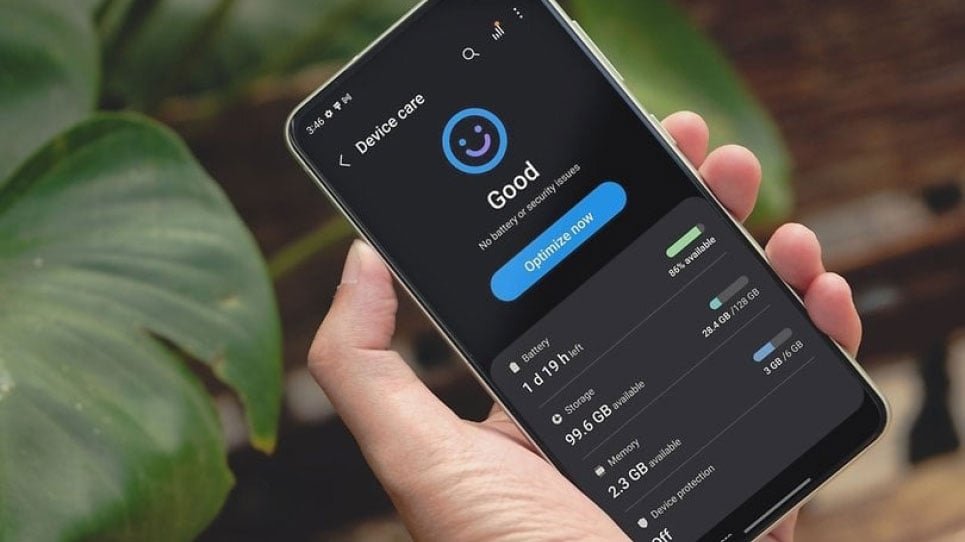
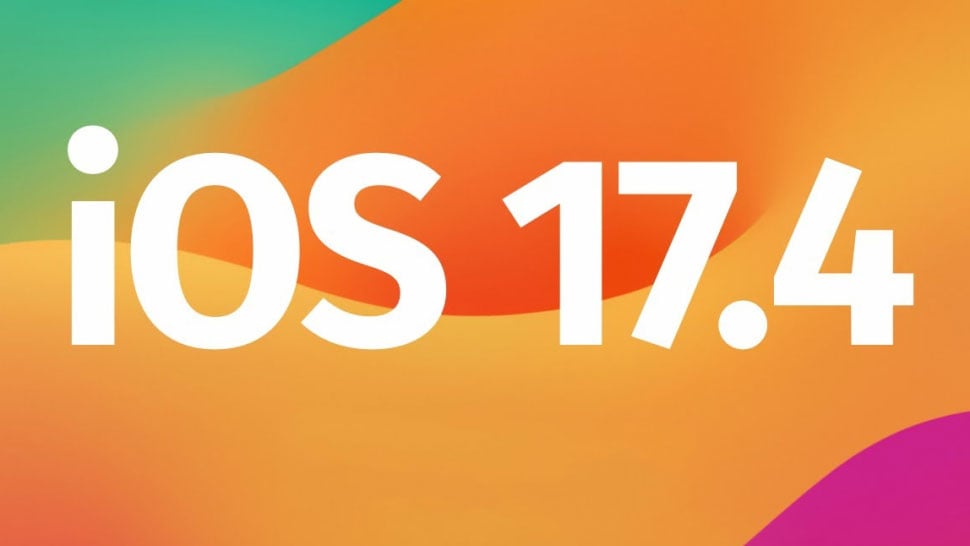

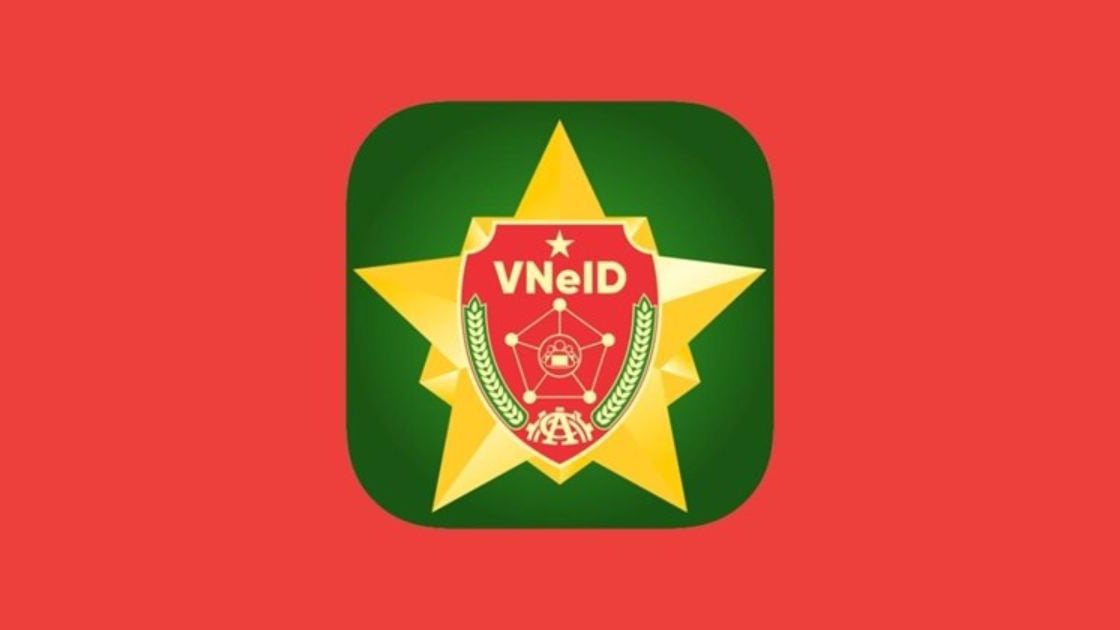
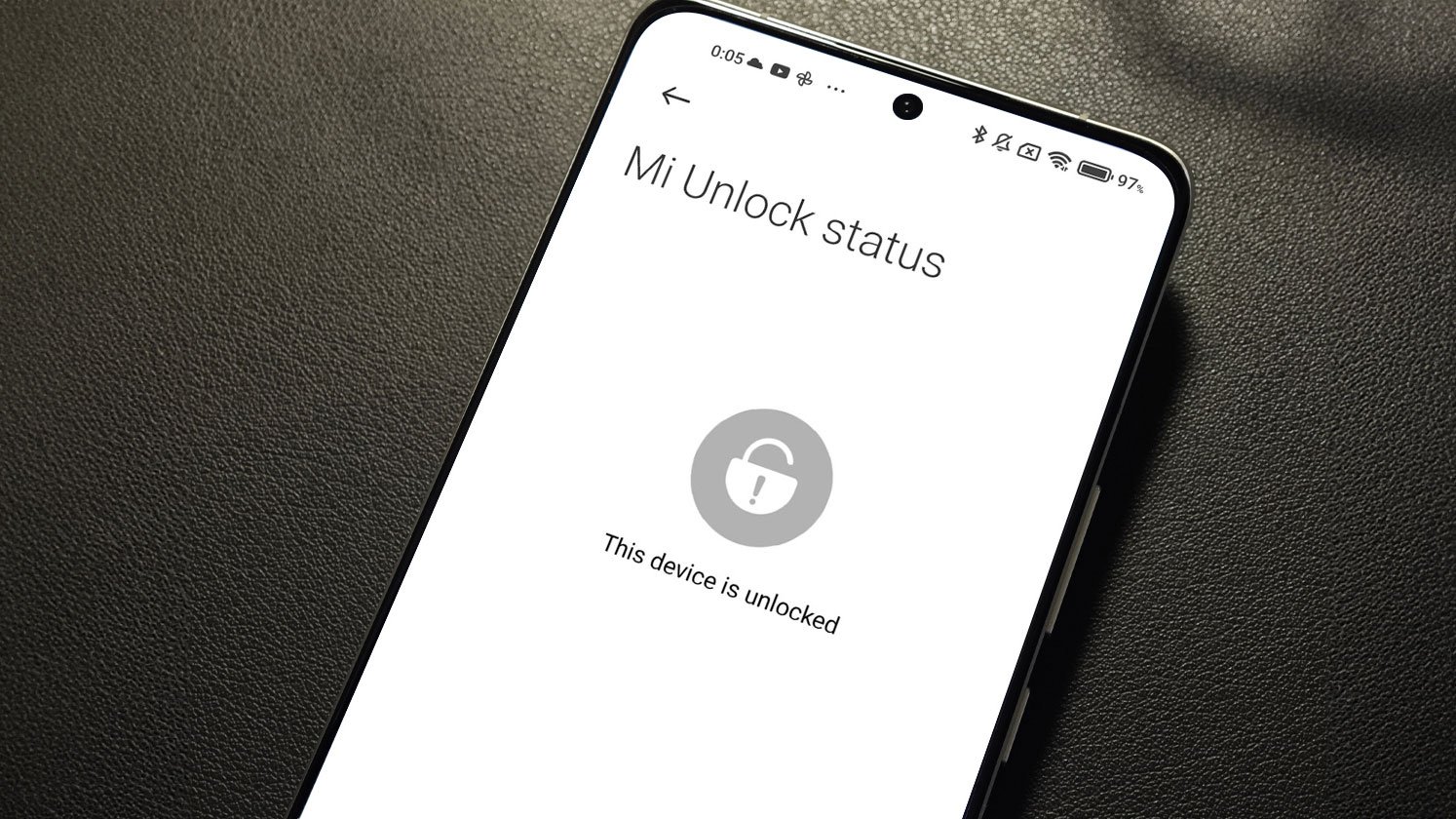

 Facebook
Facebook
 Youtube
Youtube
 Tiktok
Tiktok